Πίνακας περιεχομένων
Εάν ο υπολογιστής σας έγινε πολύ αργός μετά την εγκατάσταση της έκδοσης 22H2 των Windows 11, συνεχίστε να διαβάζετε παρακάτω.
Αρκετοί χρήστες έχουν αναφέρει ότι μετά την ενημέρωση των συστημάτων τους με Windows 11 στην έκδοση 22H2, αντιμετωπίζουν προβλήματα απόδοσης. Πιο συγκεκριμένα, μετά την εγκατάσταση της έκδοσης 22H2 των Windows 11 ο υπολογιστής είναι πολύ αργός και παρατηρείται ότι η αντιγραφή μεγάλων αρχείων είναι πιο αργή από το συνηθισμένο. *
Σημείωση: Το πρόβλημα της πολύ αργής αντιγραφής μεγάλων αρχείων είναι γνωστό στη Microsoft και αυτή τη στιγμή εργάζεται για μια μόνιμη λύση του προβλήματος.
Πώς να διορθώσετε: Αργή απόδοση των Windows 11 μετά την ενημέρωση 22H2.
Μέθοδος 1. ΕΠΙΛΥΣΗ της αργής απόδοσης των Windows 11 v22H2 σε υπολογιστές με GPU NVIDIA.
Η αργή απόδοση μετά την εγκατάσταση της ενημέρωσης 22H2, εμφανίζεται συνήθως σε υπολογιστές με πρόγραμμα οδήγησης γραφικών NVIDIA. Αν είστε σε μια τέτοια περίπτωση:
1. Προχωρήστε και εγκαταστήστε το GeForce Experience Beta 3.26
2. Μετά την εγκατάσταση επανεκκινήστε τον υπολογιστή σας και κανονικά το πρόβλημα θα διορθωθεί.
Σημείωση: Εάν όχι, προχωρήστε ως εξής:
-
- Εγκαταστήστε επίσης τα τελευταία προγράμματα οδήγησης NVIDIA (Επιλέξτε Προσαρμοσμένο εγκατάσταση και εγκαταστήστε μόνο τα προγράμματα οδήγησης NVIDIA ). Απεγκατάσταση του την εφαρμογή FRAMEVIEW APP εάν είναι εγκατεστημένη ή απενεργοποίηση την υπηρεσία Nvidia FrameView SDK.
Μέθοδος 2. Επιστρέψτε στην προηγούμενη έκδοση των Windows 11.
Η δεύτερη μέθοδος για να διορθώσετε τα προβλήματα αργής απόδοσης και αργής αντιγραφής μετά την ενημέρωση σε Windows 11 v22H2, είναι να επαναφέρετε την προηγούμενη έκδοση των Windows, έως ότου η Microsoft διορθώσει τα σφάλματα σε μια ενημερωμένη έκδοση χαρακτηριστικών. Για να το κάνετε αυτό:
1. Κάντε κλικ στο Έναρξη και ανοίξτε το κουμπί Ρυθμίσεις.
2. Επιλέξτε Σύστημα στα αριστερά και στα δεξιά κάντε κλικ στο Ανάκτηση

3. Στις επιλογές αποκατάστασης, κάντε κλικ στο Πηγαίνετε πίσω σε προηγούμενη έκδοση των Windows.
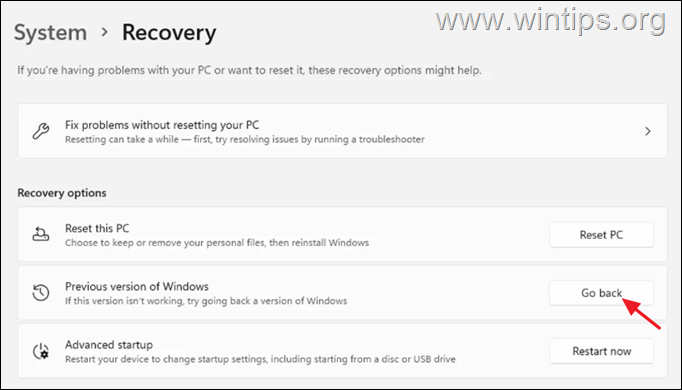
3. Επιλέξτε έναν λόγο για την επιστροφή και πατήστε Επόμενο.
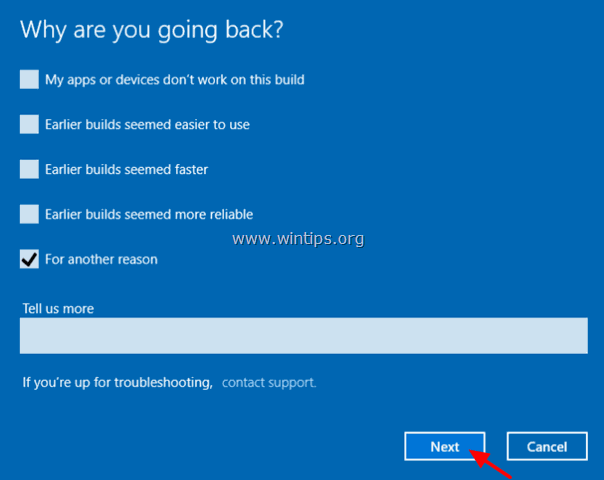
4. Στην επόμενη οθόνη επιλέξτε Όχι, ευχαριστώ για να συνεχίσετε.
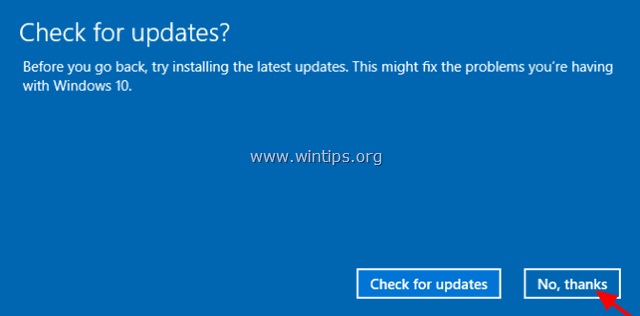
5. Διαβάστε όλες τις πληροφορίες στην επόμενη οθόνη, δημιουργήστε αντίγραφα ασφαλείας των αρχείων σας αν θέλετε να αποφύγετε τις εκπλήξεις και κάντε κλικ στο κουμπί Επόμενο .
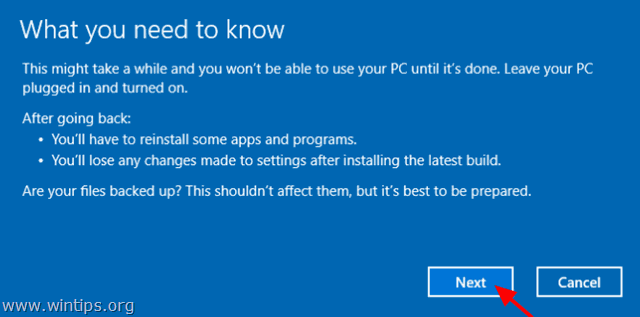
6. Εάν έχετε αλλάξει τον κωδικό πρόσβασής σας, μετά την εγκατάσταση της τελευταίας έκδοσης, βεβαιωθείτε ότι θυμάστε τον παλιό σας κωδικό πρόσβασης και πατήστε Επόμενο .
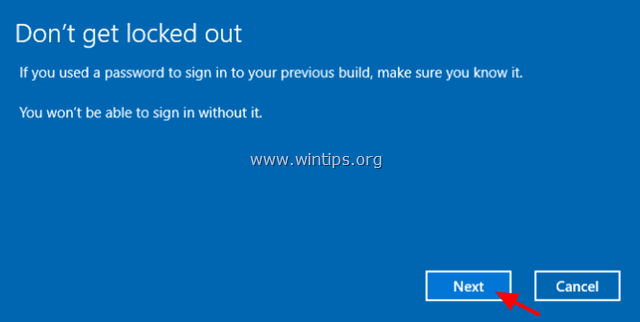
7. Τέλος, κάντε κλικ στο Επιστροφή σε προηγούμενη κατασκευή και περιμένετε μέχρι να ολοκληρωθεί η διαδικασία.
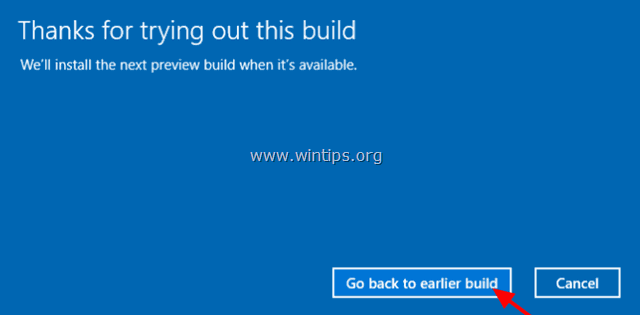
Αυτό είναι όλο! Πείτε μου αν αυτός ο οδηγός σας βοήθησε αφήνοντας το σχόλιό σας για την εμπειρία σας. Παρακαλώ κάντε like και μοιραστείτε αυτόν τον οδηγό για να βοηθήσετε και άλλους.

Άντι Ντέιβις
Ιστολόγιο διαχειριστή συστήματος σχετικά με τα Windows





